Photoshop 黄金首饰模特广告色调
时间:2016-02-08 12:16:12
收藏:0
阅读:98
先看几张广告效色调效果: 




下面是制作过程:
首先看下原图

首先,打开原图,复制图层
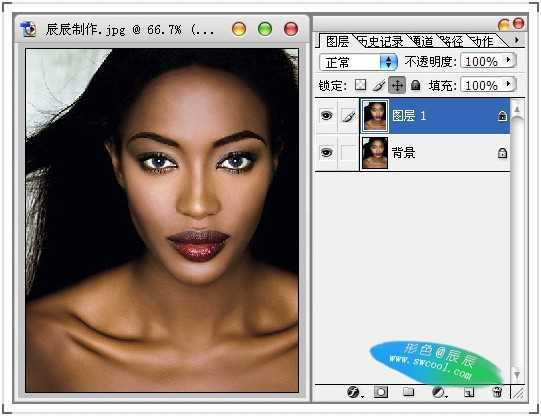
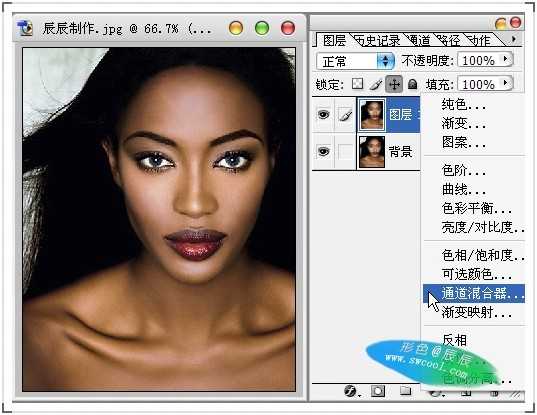
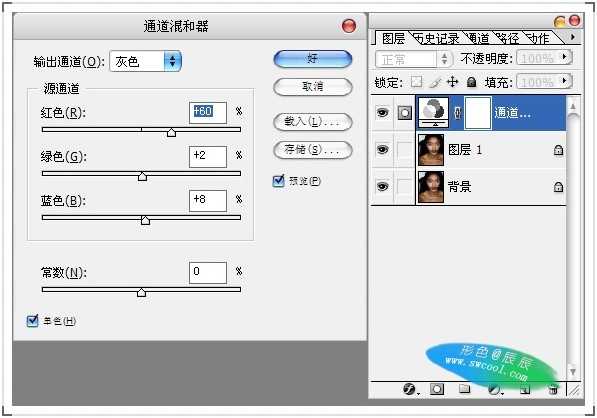
得到如图效果
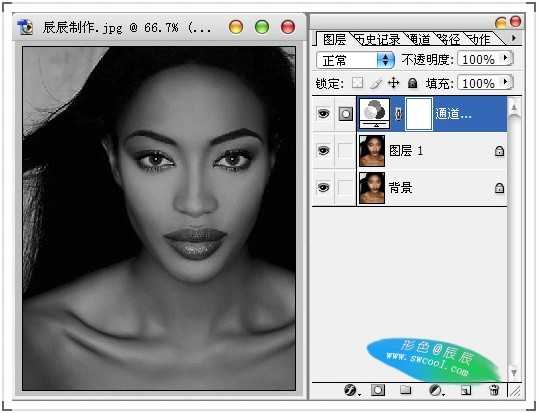
新建纯色混合图层
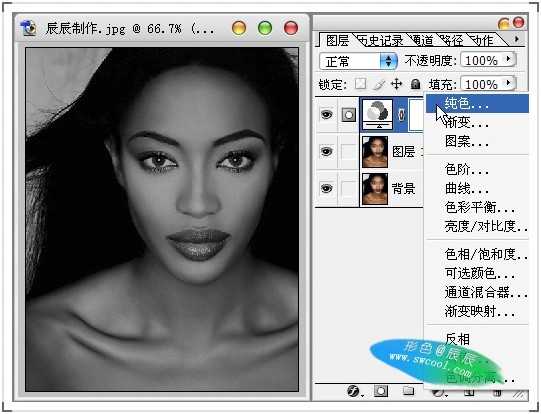

改变混合模式为:颜色
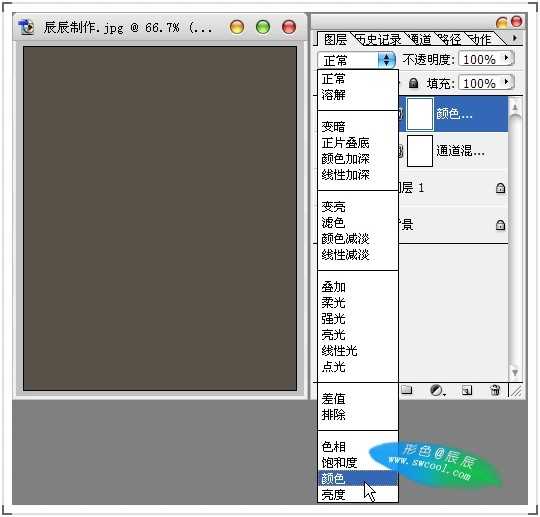
得到如图效果
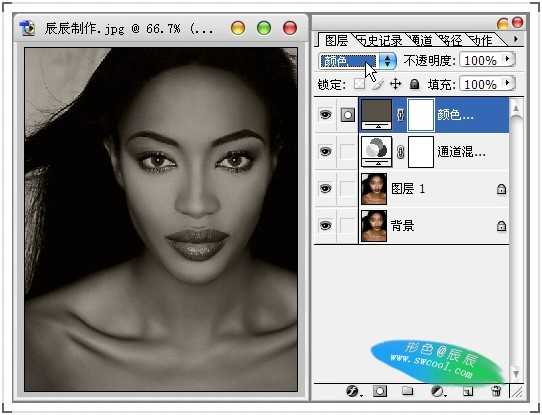
新建曲线调整图层
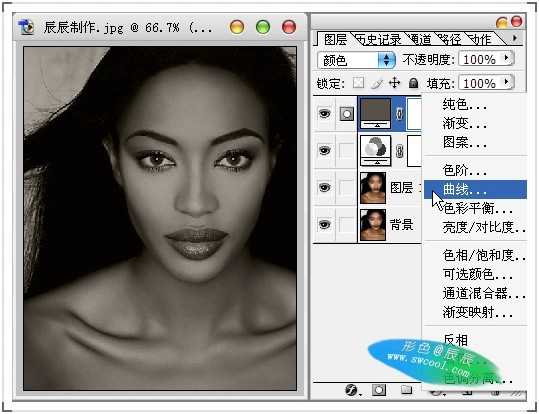
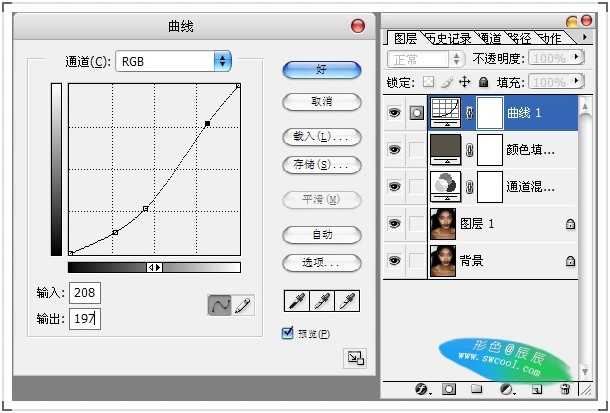
得到如图效果
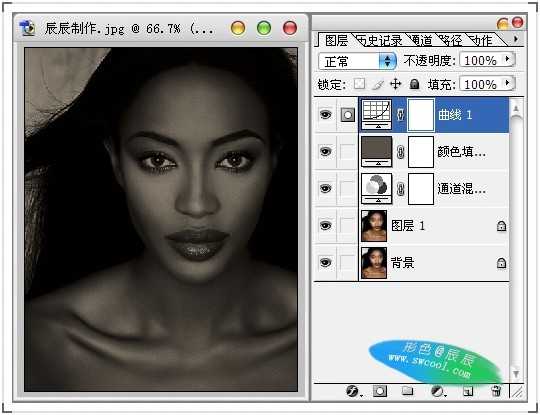
另新建一纯色图层
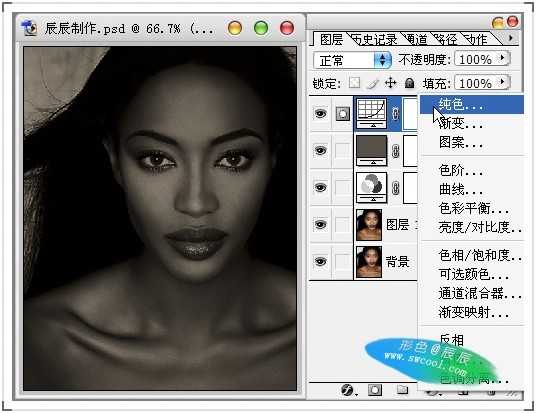
选择 443B25 颜色
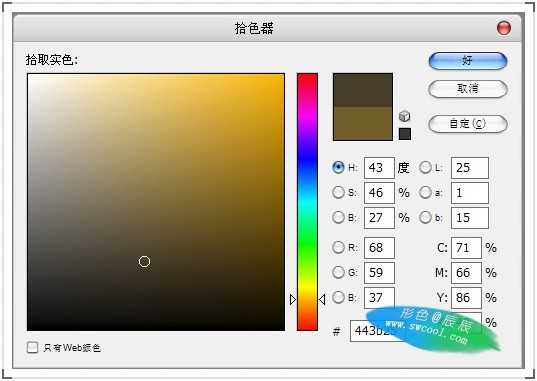
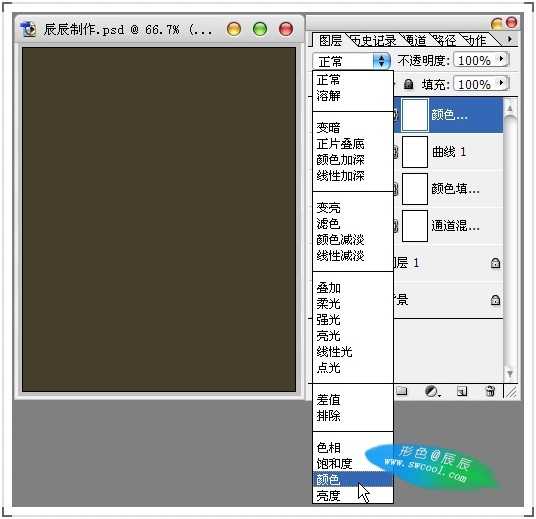
按住 Alt 建 单击蒙版
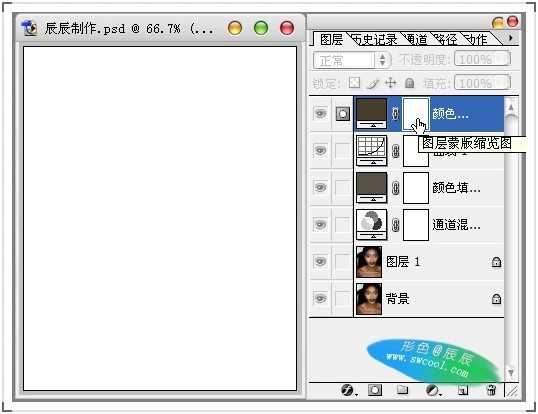
按D 恢复默认的 背景颜色

Ctrl+Delete 给蒙版填充黑色的背景色
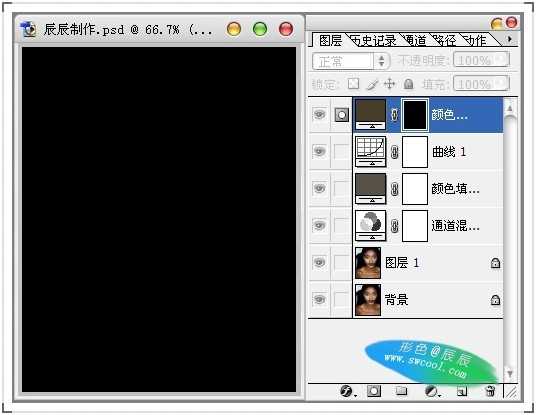
看下效果 还是和前面一样 没变
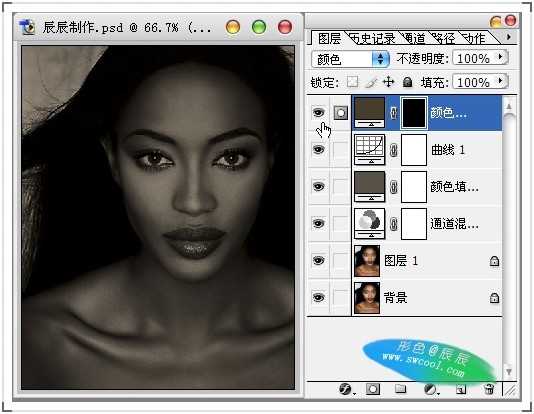
需要上色的部分,下面是个大概的选区。形色主供大家参考。
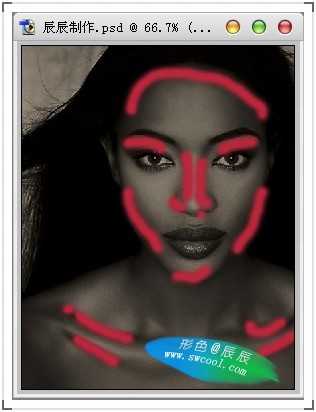
选择画笔 设置合适的大小
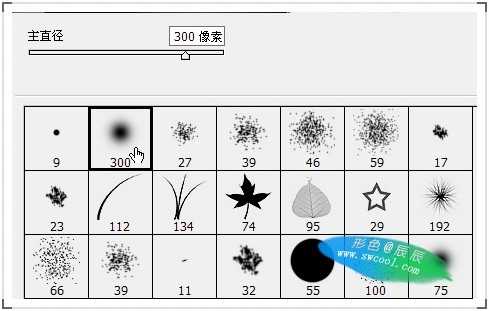
调整画笔的压力
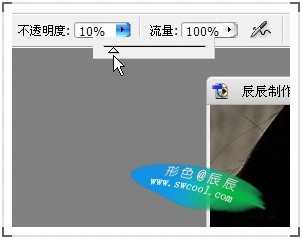
开始在蒙板上 擦出我们需要上色的区域
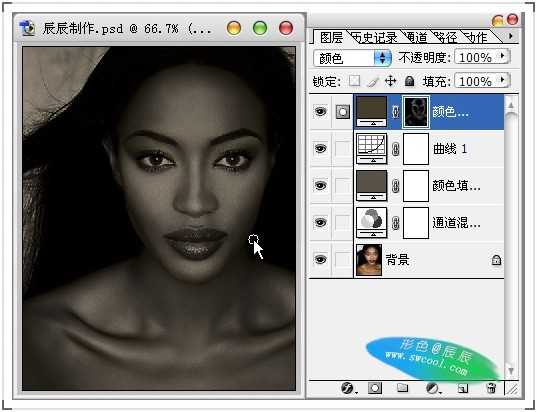
观看下蒙板
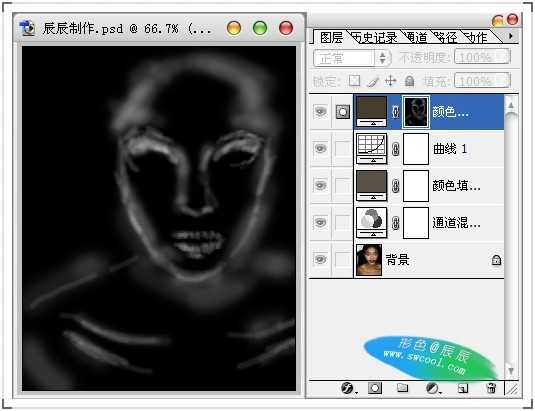
这个时候整体色彩已经完成。
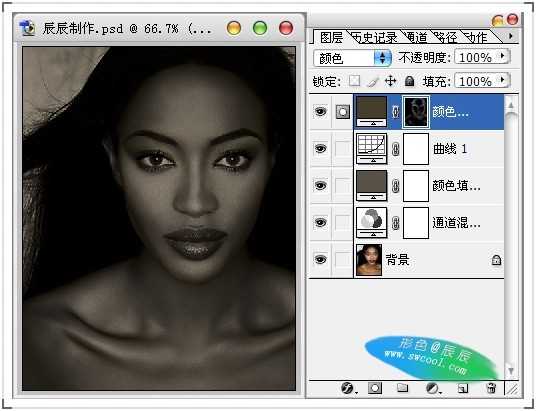
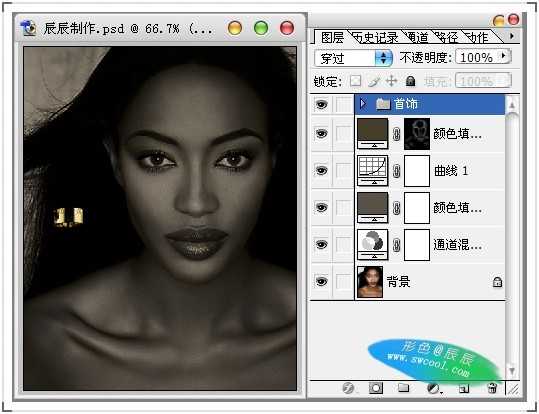
下来是字体的安排与设计
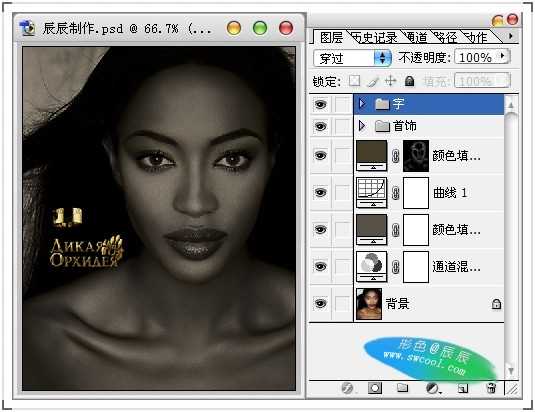
为了使人物与画面的色调有个呼应,我们给人物的嘴唇上点唇彩
新建一个图层,选择线性减淡混合模式
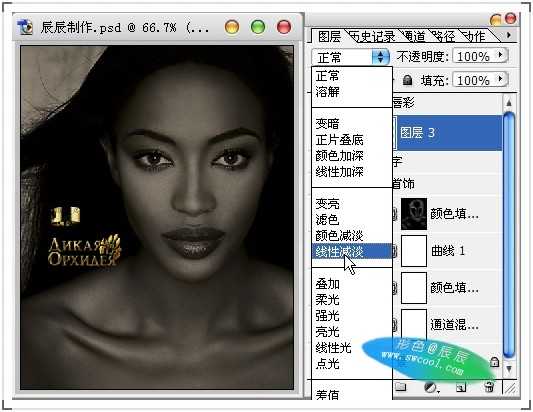
给新建的图层添上 90753D 颜色
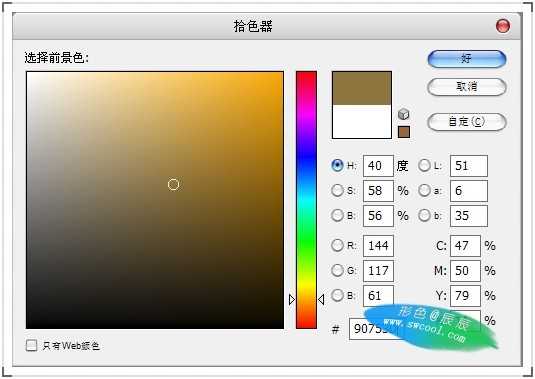
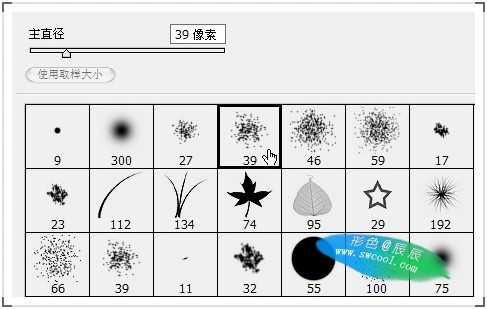
放大来 ,在唇的反光部位画出唇彩
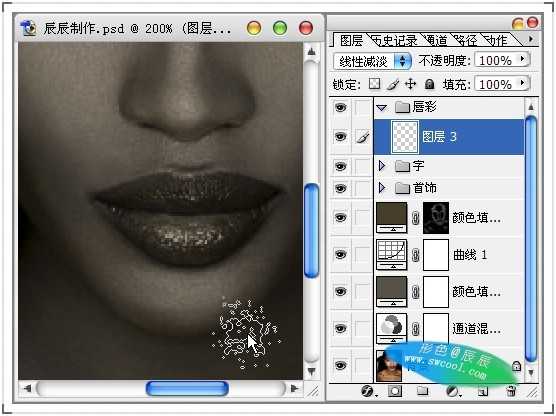
注意观察 不断的调整

画好唇彩 之后 我们来看下总体 这个时候画面已经有个呼应了 色彩变得丰富 又不喧宾夺主 正好衬托出了产品
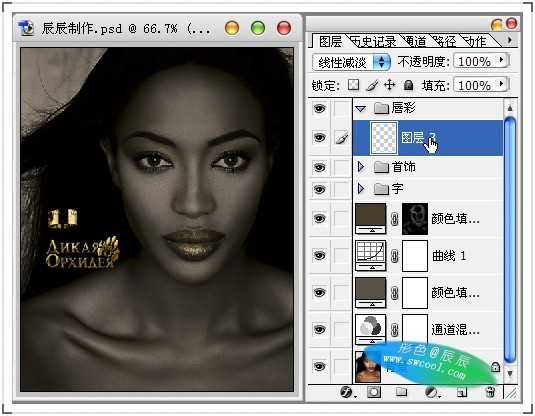
完成效果!

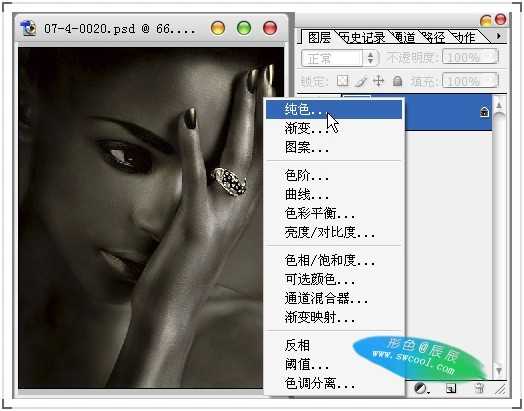
下面的调色方法同上,只是给出产品上色的一个步骤供大家参考。这个是我选择的颜色 想要什么颜色看画面的要求吧
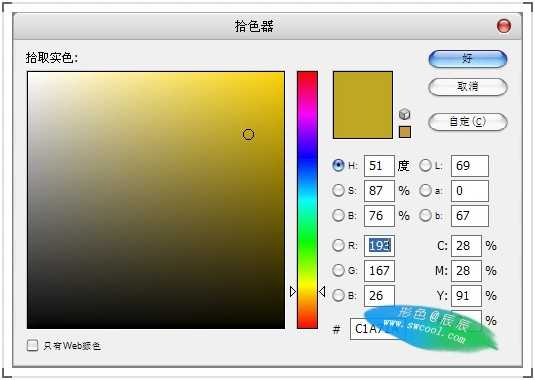
结合蒙板的使用擦出产品
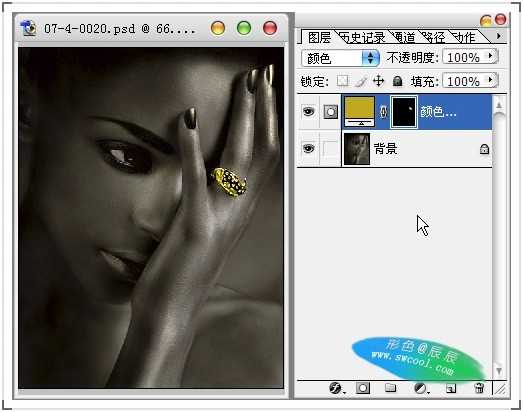
又一张图完成!






下面是制作过程:
首先看下原图

首先,打开原图,复制图层
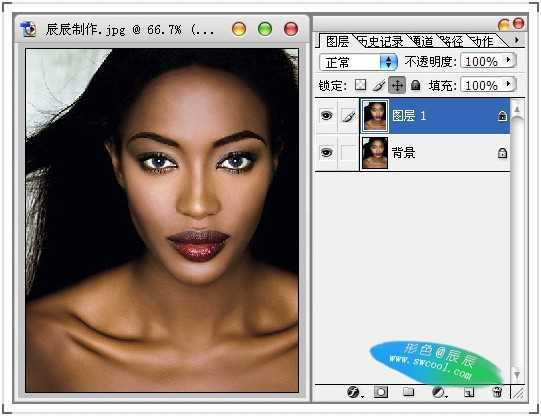
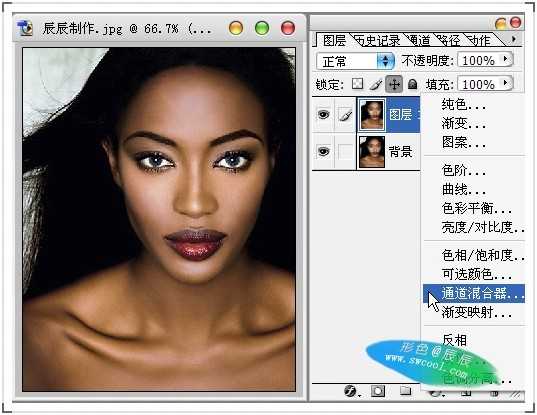
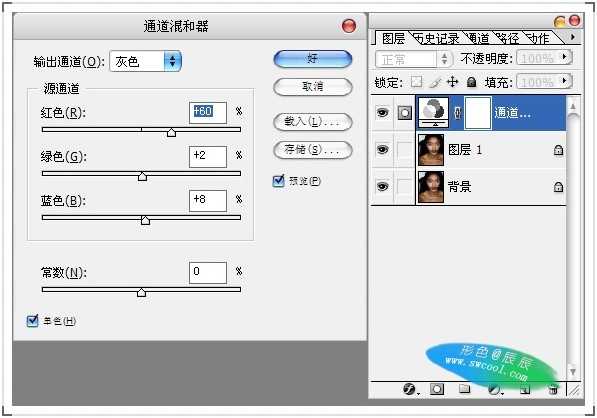
得到如图效果
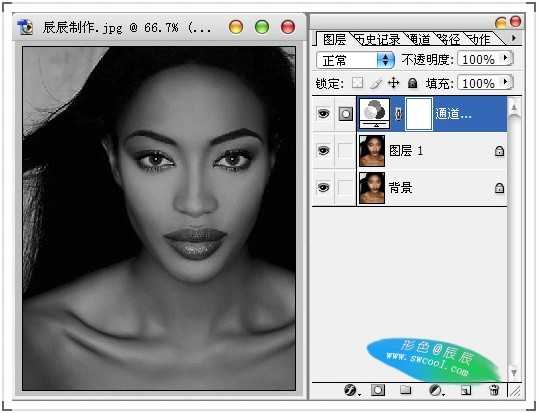
新建纯色混合图层
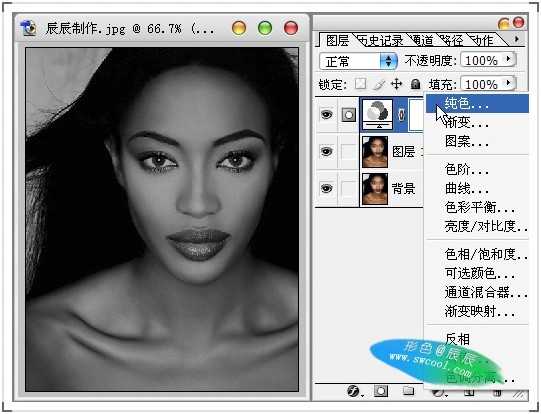

改变混合模式为:颜色
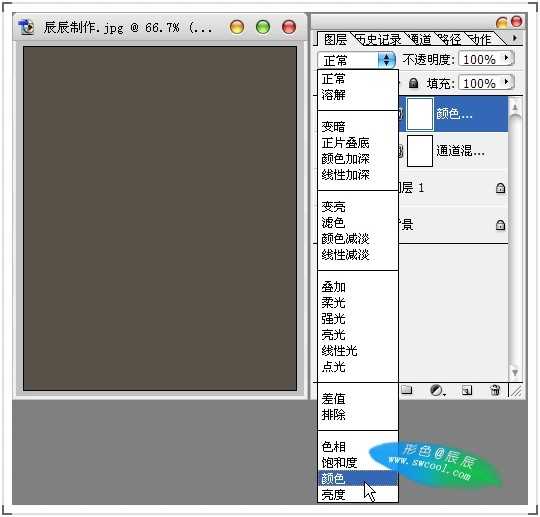
得到如图效果
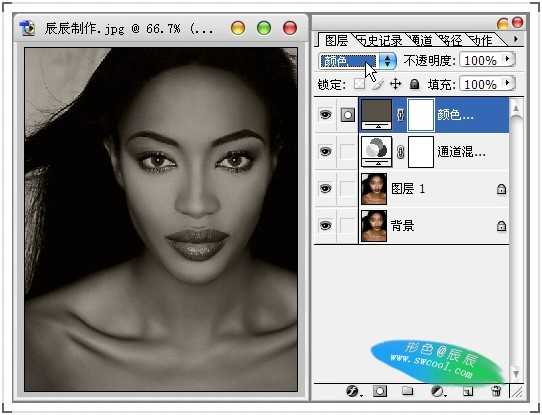
新建曲线调整图层
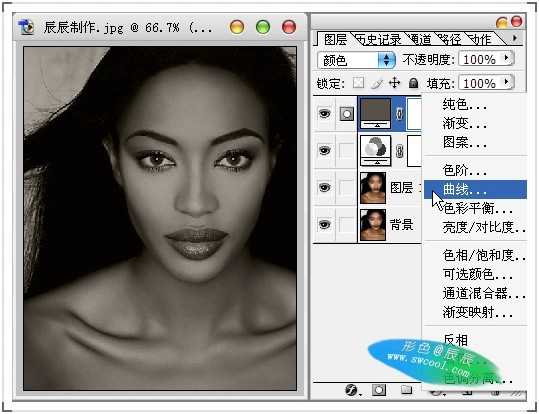
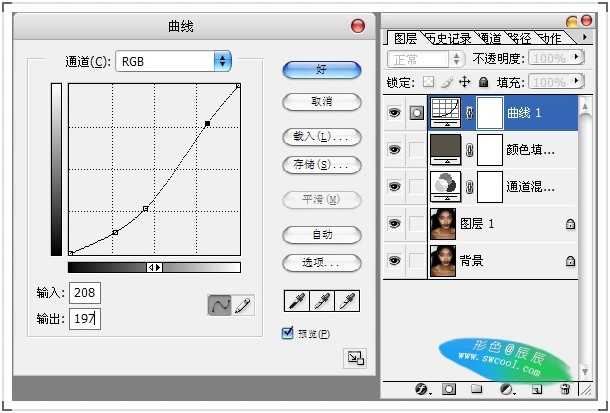
得到如图效果
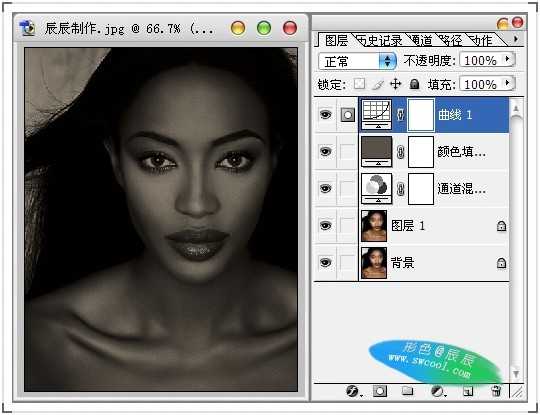
另新建一纯色图层
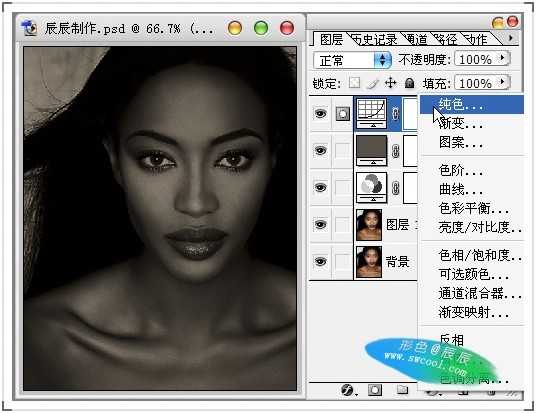
选择 443B25 颜色
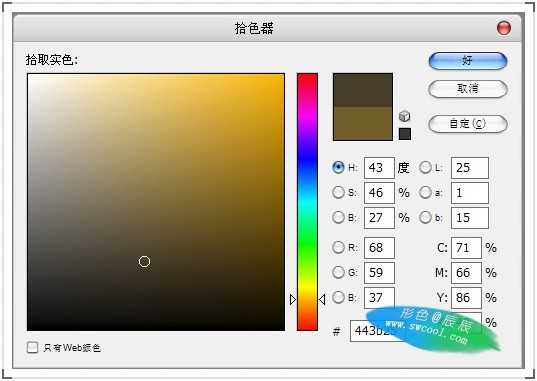
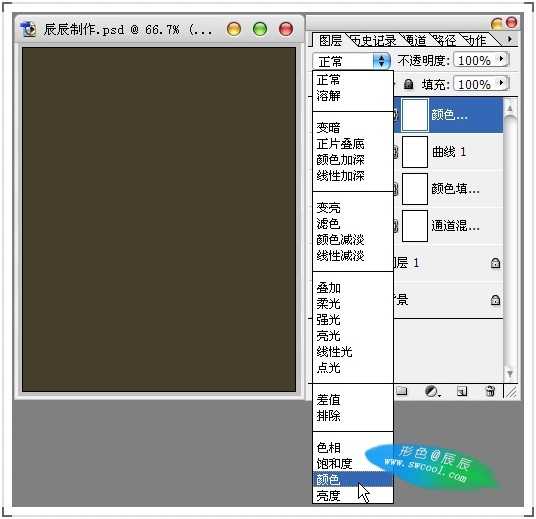
按住 Alt 建 单击蒙版
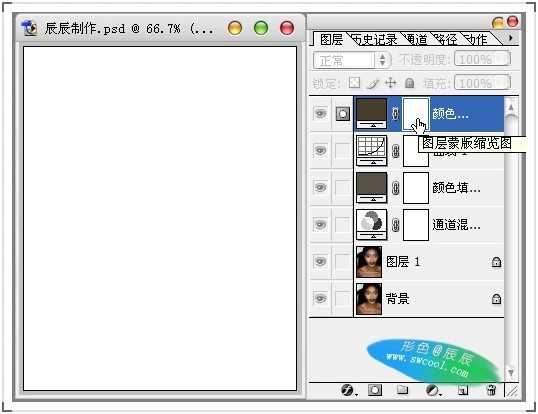
按D 恢复默认的 背景颜色

Ctrl+Delete 给蒙版填充黑色的背景色
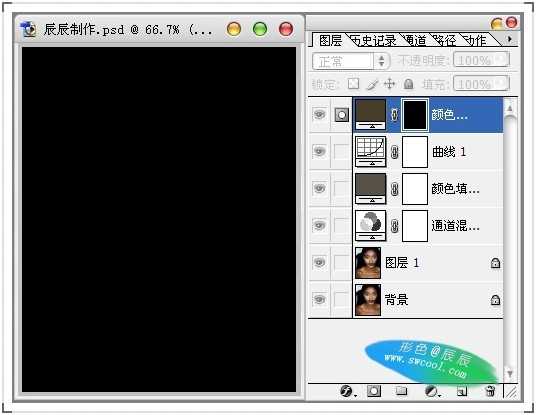
看下效果 还是和前面一样 没变
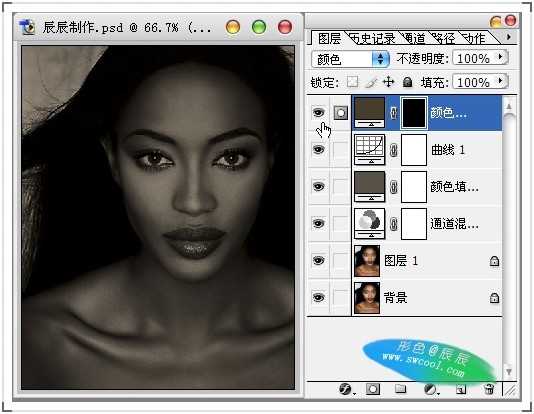
需要上色的部分,下面是个大概的选区。形色主供大家参考。
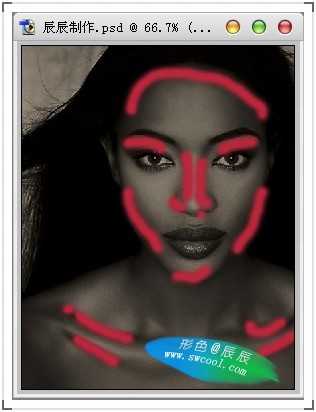
选择画笔 设置合适的大小
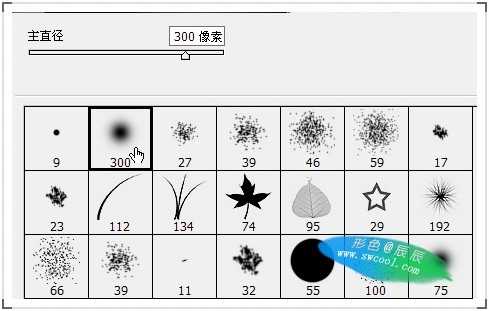
调整画笔的压力
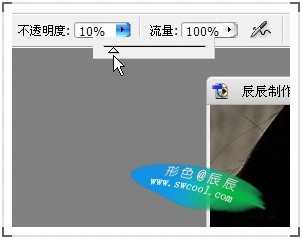
开始在蒙板上 擦出我们需要上色的区域
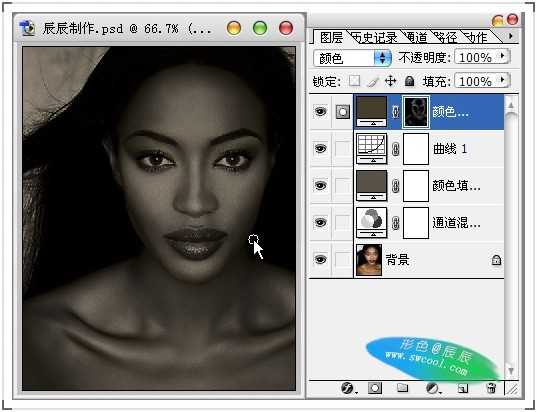
观看下蒙板
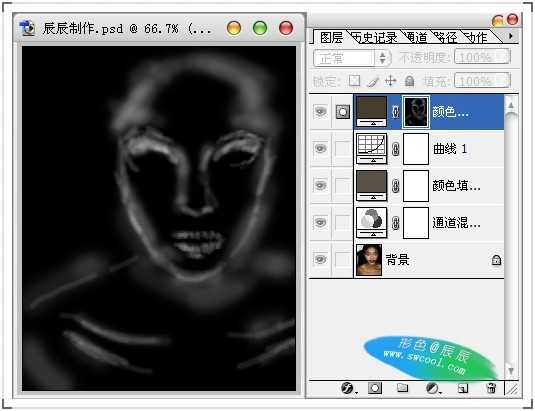
这个时候整体色彩已经完成。
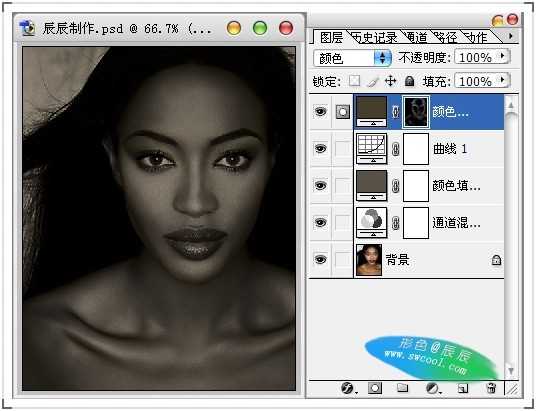
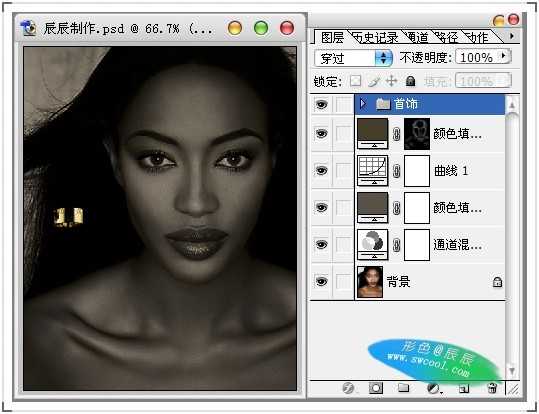
下来是字体的安排与设计
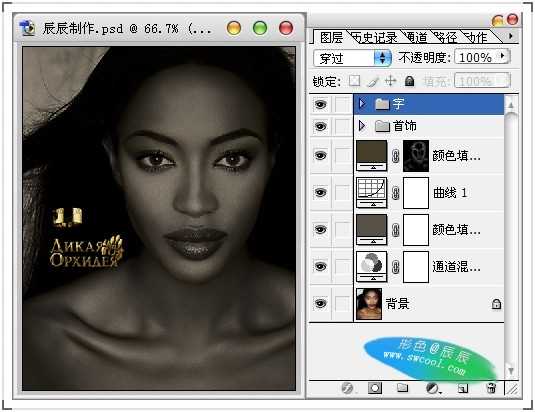
为了使人物与画面的色调有个呼应,我们给人物的嘴唇上点唇彩
新建一个图层,选择线性减淡混合模式
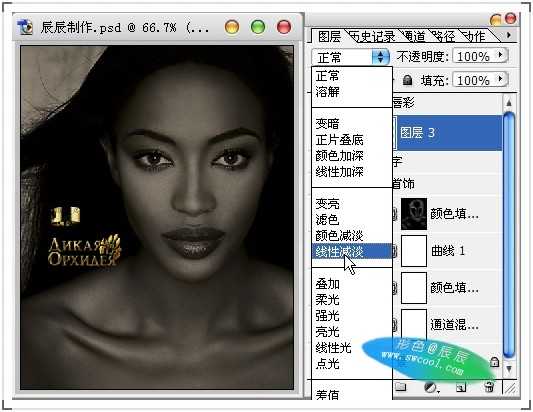
给新建的图层添上 90753D 颜色
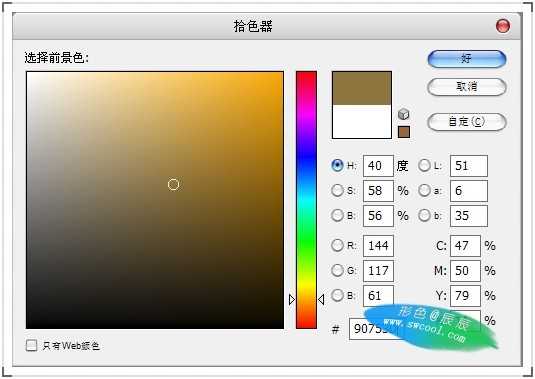
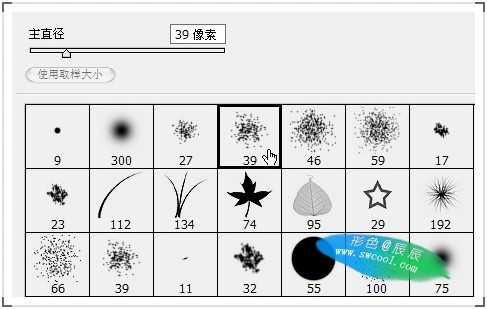
放大来 ,在唇的反光部位画出唇彩
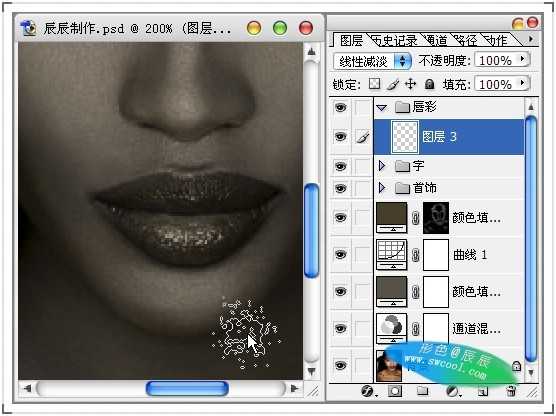
注意观察 不断的调整

画好唇彩 之后 我们来看下总体 这个时候画面已经有个呼应了 色彩变得丰富 又不喧宾夺主 正好衬托出了产品
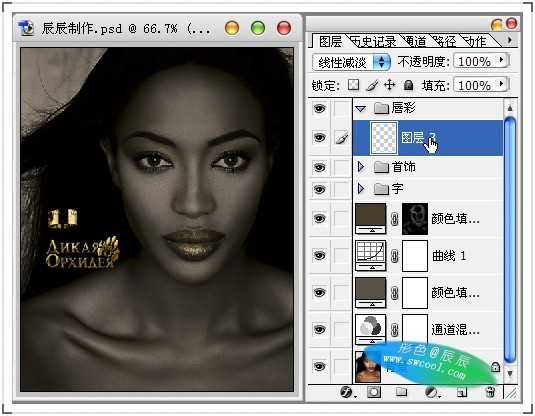
完成效果!

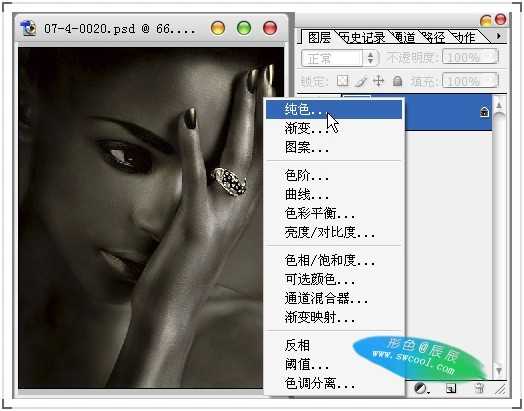
下面的调色方法同上,只是给出产品上色的一个步骤供大家参考。这个是我选择的颜色 想要什么颜色看画面的要求吧
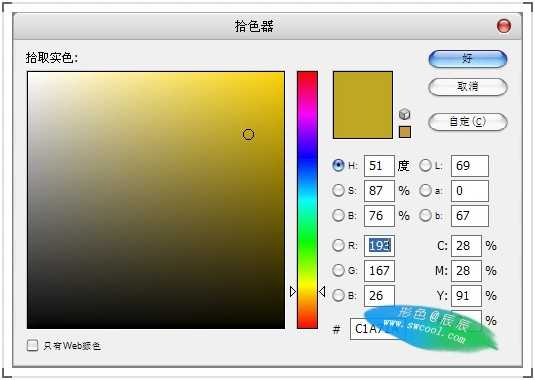
结合蒙板的使用擦出产品
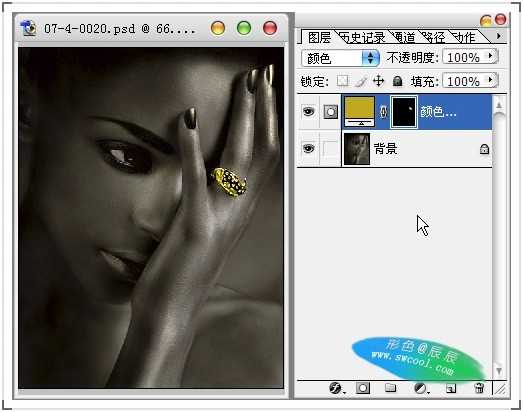
又一张图完成!

原文:http://www.jb51.net/photoshop/10298.html
评论(0)
